Apple Watch - это современный и стильный аксессуар, который позволяет пользователю вести активный образ жизни и быть в курсе последних новостей и событий. Установка приложений на Apple Watch - это простой процесс, который позволяет расширить функциональность часов и настроить их под свои потребности. В этой статье мы рассмотрим пошаговую инструкцию по установке приложений на Apple Watch.
Шаг 1: Подготовка iPhone
Первым шагом необходимо установить приложение на свой iPhone, которое вы хотите увидеть на своих часах. Откройте App Store на вашем iPhone и найдите желаемое приложение. Удостоверьтесь, что приложение совместимо с Apple Watch (эту информацию можно найти на странице приложения в App Store). Установите приложение на свой iPhone.
Примечание: Некоторые приложения устанавливаются на Apple Watch автоматически, если у вас включена функция "Автоматически устанавливать приложения на Apple Watch" в настройках вашего iPhone.
Шаг 2: Синхронизация с Apple Watch
Теперь, когда приложение успешно установлено на ваш iPhone, необходимо выполнить синхронизацию с Apple Watch. Откройте приложение "Watch" на своем iPhone и выберите вкладку "Мои часы". Прокрутите вниз до раздела "Доступные приложения" и найдите установленное приложение. Нажмите на него и установите ползунок "Показывать на Apple Watch" в позицию "Включено".
После завершения этого шага приложение будет установлено на ваш Apple Watch и готово к использованию.
Выберите приложение в App Store

Чтобы начать установку приложения на Apple Watch, вам необходимо открыть App Store на вашем iPhone.
На главном экране вашего iPhone найдите иконку App Store, изображающую белую букву "A" на синем фоне, и нажмите на нее.
После открытия App Store пролистайте экран вниз, чтобы просмотреть различные категории приложений или воспользуйтесь поиском для нахождения нужного приложения.
Когда вы найдете интересующее вас приложение, нажмите на него, чтобы открыть его страницу.
На странице приложения вы увидите информацию о нем, такую как описание, рейтинги, отзывы пользователей, снимки экрана и многое другое.
Проверьте, что выбрана вкладка "iPhone", чтобы установить приложение на ваш телефон и Apple Watch одновременно.
Нажмите на кнопку "Установить", расположенную рядом с названием приложения.
Вам может потребоваться ввести пароль Apple ID или использовать функцию Touch ID/Face ID для подтверждения установки приложения.
Как только установка завершена, приложение будет отображаться на главном экране вашего iPhone и в списке приложений на Apple Watch.
Теперь вы можете открыть приложение на своем Apple Watch и начать пользоваться им!
Откройте приложение App Store на своем iPhone

Шаг 1: Найдите иконку App Store на главном экране своего iPhone и нажмите на нее. App Store имеет синюю иконку с изображением белой буквы "A" внутри круга.
Шаг 2: Когда приложение App Store откроется, вы увидите внизу экрана несколько вкладок: "Сегодня", "Игры", "Приложения" и "Обновления". Выберите вкладку "Игры" или "Приложения", в зависимости от того, какую категорию приложений вы ищете для Apple Watch.
Шаг 3: На экране "Игры" или "Приложения" вы увидите различные рекомендации и списки самых популярных приложений. Вы также можете использовать поиск, чтобы найти конкретное приложение для Apple Watch. Для этого нажмите на значок поиска в верхнем правом углу экрана и введите название приложения.
Шаг 4: Когда вы найдете нужное приложение для Apple Watch, нажмите на него, чтобы открыть страницу приложения с подробным описанием и обзорами пользователей. Прокрутите вниз и нажмите на кнопку "Установить" или иконку облака с стрелкой вниз, чтобы начать загрузку приложения на ваш iPhone.
Шаг 5: Когда приложение будет установлено на ваш iPhone, оно автоматически появится на вашем Apple Watch, если у вас включена функция автоматической установки приложений на часы. Если эта функция отключена, вы можете установить приложение на Apple Watch вручную, перейдя в раздел "Мои часы" в приложении Apple Watch на вашем iPhone и выбрав "Установить" рядом с приложением, которое вы хотите добавить.
Выберите вкладку "Поиск" в нижней панели

После запуска приложения "Apple Watch" на своем iPhone откройте вкладку "App Store" в нижней панели.
Далее, перейдите к вкладке "Поиск" внизу экрана, чтобы найти интересующее вас приложение для установки на свои часы.
Кнопка "Поиск" обычно находится в середине нижней панели, и вы можете увидеть иконку с изображением лупы.
Когда вы находитесь на вкладке "Поиск", вы можете использовать поисковую строку для ввода названия или ключевого слова приложения, которое хотите найти.
После ввода названия приложения нажмите на кнопку "Поиск" на клавиатуре, чтобы начать поиск. Вам будут представлены результаты поиска в категории "Приложения в Apple Watch".
Введите название приложения в поле поиска
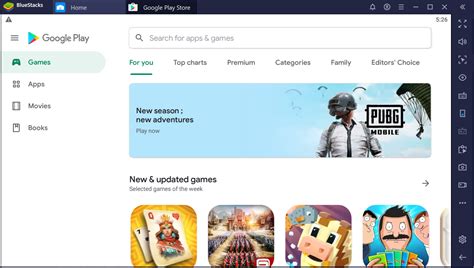
Чтобы установить приложение на свой Apple Watch, вам сначала нужно найти его в App Store. Для этого, откройте приложение App Store на своем iPhone.
На нижней панели нажмите на вкладку "Поиск". В поле поиска, которое находится сверху экрана, введите название приложения, которое вы хотите установить на свои Apple Watch.
В результате поиска, вам будут показаны приложения, связанные с введенным вами запросом. Если вы видите нужное приложение, нажмите на него, чтобы открыть страницу приложения.
На странице приложения, прокрутите вниз, чтобы увидеть информацию о совместимости с Apple Watch. Если приложение совместимо с вашим устройством, вы увидите кнопку "Установить на Apple Watch".
Нажмите на кнопку "Установить на Apple Watch". Приложение начнет устанавливаться на ваше устройство автоматически. В зависимости от размера приложения и скорости вашего интернет-соединения, установка может занять некоторое время.
Выберите нужное приложение из результатов поиска

После ввода названия приложения в поле поиска на экране iPhone откроется список приложений, доступных для установки на Apple Watch. Прокрутите список, чтобы выбрать нужное вам приложение.
Обратите внимание на иконку приложения, название и разработчика. Убедитесь, что выбираете верное приложение перед установкой на свои наручные часы.
Для удобства вы можете использовать функцию "Показать на часах", чтобы предварительно просмотреть, как будет выглядеть приложение на Apple Watch. Просто нажмите на кнопку "Показать на часах" рядом с иконкой приложения.
Выбрав нужное приложение, нажмите на него. Откроется страница с подробной информацией о приложении, описанием и отзывами пользователей.
На этой странице вы также можете узнать, требования к совместимости с iPhone и Apple Watch, а также ознакомиться с функциями и возможностями приложения.
Если все соответствует вашим требованиям и вам нравится приложение, нажмите кнопку "Установить" рядом с иконкой приложения. Оно автоматически начнет загружаться на Apple Watch.
Подождите, пока процесс установки завершится. Когда приложение будет готово к использованию, оно появится на главном экране Apple Watch, готовое к запуску.
Нажмите кнопку "Установить" на странице приложения

После того, как вы нашли нужное вам приложение в App Store на своем iPhone, перейдите на страницу данного приложения.
На странице приложения прокрутите вниз, пока не увидите кнопку "Установить".
При необходимости предварительно авторизуйтесь с помощью своей учетной записи Apple ID и введите пароль.
После нажатия кнопки "Установить", приложение начнет загружаться на ваш iPhone.
Важно отметить, что на вашем iPhone должно быть достаточно свободного места для установки приложения.
Как только приложение будет загружено на ваш iPhone, оно автоматически установится и на ваш Apple Watch, при условии, что у вас включена опция "Устанавливать приложения автоматически" в разделе "App Store" на вашем iPhone.
Дождитесь окончания установки приложения

После того, как вы нажали на кнопку "Установить" на экране своего iPhone, приложение начнет загружаться на ваше Apple Watch. Время установки приложения может варьироваться в зависимости от размера приложения и скорости вашего подключения к интернету.
Во время установки приложения на Apple Watch появится анимация в виде круга, который заполняется по мере загрузки приложения. Не закрывайте приложение «Watch», пока установка не будет завершена.
После успешной установки приложение появится на главном экране Apple Watch. Вы сможете его запустить простым касанием по иконке приложения.
Примечание: Если во время установки приложения на Apple Watch возникнут какие-либо проблемы или ошибки, вам может потребоваться перезапустить устройство, попробовать установить приложение снова или проверить, достаточно ли свободного места на вашем Apple Watch для установки приложения.
Откройте приложение на Apple Watch и настройте его

После установки приложения на свой iPhone, вы можете открыть его на Apple Watch и настроить его по своему усмотрению.
Чтобы открыть приложение на Apple Watch:
- На главном экране Apple Watch нажмите на циферблат чтобы открыть список приложений.
- Прокрутите экран влево или вправо, чтобы найти иконку нужного приложения.
- Коснитесь иконки приложения, чтобы открыть его.
Когда вы открываете приложение на Apple Watch впервые, вам может быть предложено настроить его. В зависимости от типа приложения, вас может попросить разрешить доступ к некоторым функциям или запросить вашу учетную запись.
Чтобы настроить приложение на Apple Watch:
- Следуйте инструкциям на экране, чтобы настроить приложение.
- Если вам будет предложено войти в свою учетную запись, введите свои данные.
- Подтвердите доступ к функциям приложения, если будет необходимо.
После завершения настройки приложение будет готово к использованию на вашем Apple Watch. Вы можете использовать его для получения уведомлений, отслеживания физической активности или управления другими функциями, в зависимости от типа приложения.
Если вы не установили приложение на свой iPhone или не настроили его на Apple Watch, вы можете сделать это, вернувшись к предыдущим шагам в нашей пошаговой инструкции.